Wenn Sie Ihr iPhone durch iTunes oder Finder gesichert und die Funktion "Lokales Backup verschlüsseln" aktiviert haben, müssen Sie ein Passwort für das Backup erstellen, um wichtige Dateien zu schützen. Aber was tun, wenn man das iPhone Backup Passwort vergessen hat? Keine Sorgen. Es gibt zahlreiche Möglichkeiten, dieses Problem zu lösen, ohne Ihr iPhone zurückzusetzen oder wichtige Daten zu verlieren. In diesem Artikel werden wir 3 einfache Lösungen besprechen, um Ihr iPhone-Backup-Passwort wiederherzustellen und zukünftige Probleme zu vermeiden.
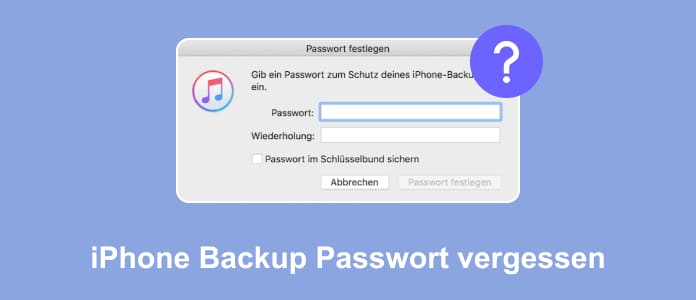
Das iPhone-Backup-Passwort funktioniert, indem es die gespeicherten Daten in einem Backup auf Ihrem iPhone verschlüsselt. Wenn Sie ein Backup Ihres iPhones erstellen und dabei ein Passwort festlegen, wird dieses Passwort verwendet, um das Backup zu verschlüsseln. Dadurch sind die Daten in dem Backup geschützt und können nur mit diesem Passwort wiederhergestellt werden.
Wenn Sie Ihr iPhone wiederherstellen möchten oder ein neues iPhone mit einem Backup einrichten möchten, werden Sie nach dem Backup-Passwort gefragt. Ohne dieses Passwort können Sie das Backup nicht wiederherstellen oder darauf zugreifen. Es ist daher wichtig, dass Sie das Passwort sicher aufbewahren oder es sich gut merken, da es ohne das Passwort nicht möglich ist, auf die gesicherten Daten zuzugreifen.
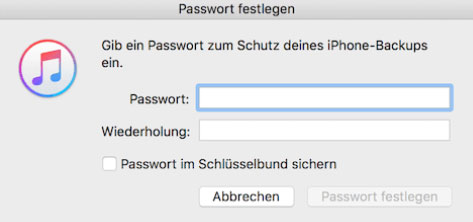
Was tun, wenn man das Passwort für iPhone-Backup vergessen hat und nicht auf die gesicherten Daten zugreifen kann? Keine Sorgen. Aiseesoft FoneEntry kann Ihnen helfen, die Verschlüsselungseinstellungen für iTunes-Backup mit einem Klick zu entfernen. Schließen Sie einfach Ihr iPhone mit dem Computer, das Backup-Passwort wird automatisch entfernt, wenn "Mein iPhone suchen" deaktiviert wird. Ohne Jailbreak oder Datenverlust können Sie die Verschlüsselung löschen.
Darüber hinaus können Sie die iPhone-Einschränkungen deaktivieren oder iPhone zurücksetzen ohne Apple-ID. Downloaden und installieren Sie FoneEntry auf Ihrem Computer. Unten stellen wir Ihnen vor, wie Sie iPhone-Backup-Passwort entfern können.
Schritt 1: Schließen Sie Ihr iPhone durch ein USB-Kabel an den Computer an. Wählen Sie die Funktion "Einstellungen für Backup-Verschlüsselung entfernen" und klicken Sie auf "Starten", um fortzugehen.
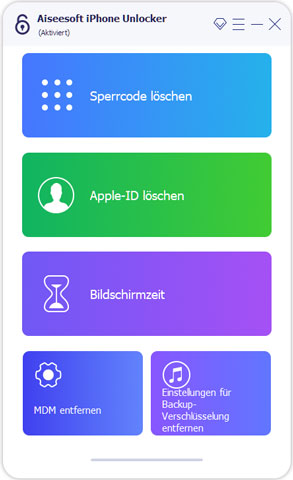
Schritt 2: Wenn "Mein iPhone suchen" auf Ihrem iPhone ausgeschaltet ist, die Verschlüsselungseinstellungen des iTunes-Backups wird erfolgreich entfernt. Ihr iPhone wird sofort neugestartet.
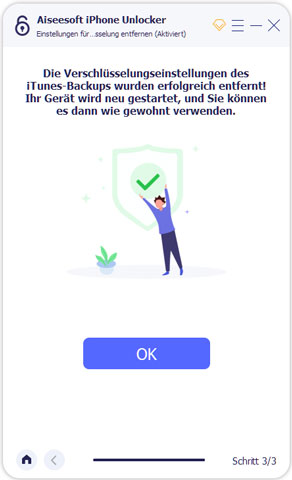
Schritt 3: Wenn Sie "Mein iPhone suchen" aktiviert haben, müssen Sie die Funktion zuerst deaktivieren, indem Sie auf "Einstellungen" > "[Apple-ID]" > "Wo ist?" tippen. Wiederholen Sie den Schritt 2 und warten Sie, bis das Passwort für iPhone-Backup entfernt wird.
Hinweis: Bei der Verwendung von FoneEntry öffnen Sie bitte iTunes oder Finder nicht, um die Datenüberschreibung zu vermeiden.
Wenn Ihr iPhone unter iOS 11 oder neuer läuft, können Sie auf iPhone alle Einstellungen zurücksetzen. Durch diesen Vorgang werden alle Einstellungen auf Ihrem iPhone zurückgesetzt, einschließlich das alte iPhone-Backup-Passwort, Netzwerkeinstellungen, Anzeigeeinstellungen, Töne und Benachrichtigungen sowie weitere individuelle Einstellungen. Es werden jedoch keine Daten oder Medien gelöscht, nur die Einstellungen werden auf die Werkseinstellungen zurückgesetzt. Die Schritt-für-Schritt-Anleitung erfahren Sie unten.
Schritt 1: Tippen Sie auf "Einstellungen" > "Allgemein". Scrollen Sie nach unten und wählen Sie "Zurücksetzen" aus.
Schritt 2: Tippen Sie auf "Alle Einstellungen zurücksetzen". Wenn Sie dazu aufgefordert werden, geben Sie Ihr iPhone-Passwort ein. Bestätigen Sie die Aktion durch Auswahl der Option "Alle Einstellungen zurücksetzen".
Schritt 3: Verbinden Sie Ihr iPhone erneut mit iTunes oder Finder. Danach können Sie ein neues Backup-Passwort erstellen.
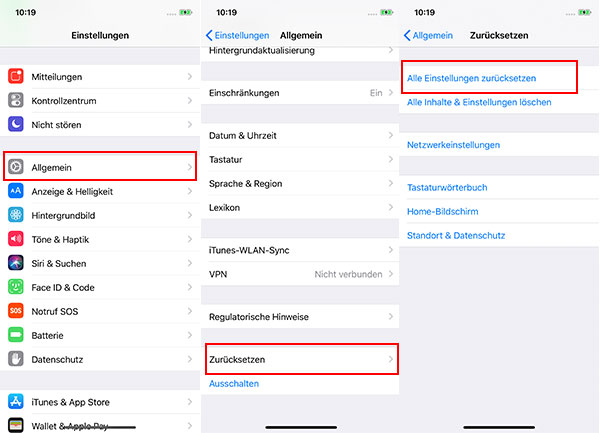
Wenn Sie iPhone-Backup auf Mac erstellen, ist es möglich, dass Backup-Passwort durch Schlüsselbund auszulesen. Befolgen Sie die Anleitung unten, um es durchzuführen.
Schritt 1: Öffnen Sie auf Ihrem Mac "Programme" > "Dienstprogramme" > "Schlüsselbundverwaltung".
Schritt 2: Geben Sie "iPhone Backup" oben rechts ins Suchfeld, dann können Sie alle Backups ansehen. Wenn Sie nicht wissen, welches Backup das gewünschte ist, können Sie die UDID in iTunes oder Finder anzeigen und dadurch das Backup erkennen.
Schritt 3: Klicken Sie auf "Passwort einblenden", um das iPhone-Passwort anzuzeigen. Jetzt können Sie iPhone-Daten durch Backup wiederherstellen.
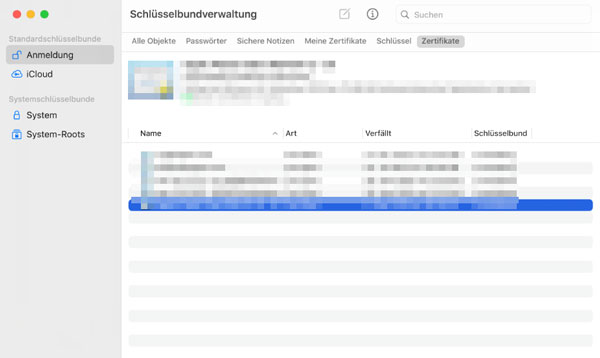
1. Wie lange dauert das Zurücksetzen eines iPhone-Backup-Passworts?
Der Zeitaufwand für das Zurücksetzen eines iPhone-Backup-Passworts hängt von der gewählten Methode und der Komplexität des Passworts ab. Generell ist es ratsam, die Anweisungen genau zu befolgen und genügend Zeit für das Zurücksetzen einzuplanen.
2. Soll man iPhone-Backup verschlüsseln?
Es ist ratsam, das iPhone-Backup zu verschlüsseln, um Ihre wichtige Daten zu sichern und den Datenverlust zu vermeiden.
3. Wie kann ich mein iPhone-Backup wiederherstellen?
Es gibt verschiedene Methoden, mit denen man iPhone-Backup wiederherstellen kann, beispielsweise iTunes und iCloud. Alternativ können Sie Aiseesoft iPhone Datenrettung verwenden, um iPhone-Daten aus iTunes-Backup, iCloud-Backup oder direkt vom Gerät wiederherstellen.
Fazit
In diesem Artikel haben wir Ihnen 3 Methoden vorgestellt, mit denen Sie das iPhone-Backup Passwort entfernen, zurücksetzen oder auslesen können. Es ist wichtig, Ihre persönlichen Daten zu schützen und Sicherheitsvorkehrungen zu treffen, um solche Situationen zu vermeiden. Wir empfehlen Ihnen, Aiseesoft FoneEntry zu downloaden und auszuprobieren, weil diese Software nicht nur das Backup-Passwort entfernt, sondern auch Apple-ID löschen oder Bildschirmzeit-Code umgeht.